NextCloud : Configuration et administration avec le script OCC
Table des matières
ownCloud/nextCloud est un logiciel libre offrant une plateforme de services de stockage et partage de fichiers et d'applications diverses en ligne. Il est présenté comme une alternative à Dropbox lequel est basé sur un cloud public.
Cet article parle notamment du script OCC permettant d'administrer ownCloud/nextCloud en ligne de commande.
Pour l'installation et la mise à jour d'Owncloud/nextCloud, se réferer aux tutoriels suivants :
- CentOS 7 : http://www.linuxtricks.fr/wiki/installer-et-configurer-owncloud-sur-centos-7
- Gentoo / Calculate Linux http://www.linuxtricks.fr/wiki/installer-nextcloud-sur-gentoo-ou-calculate-linux
On peut installer des modules complémentaires pour enrichir les fonctionnalités de ownCloud : https://apps.owncloud.com/
Pour NextCloud c'est par ici : https://apps.nextcloud.com/
Exemple avec l'application Musique : https://apps.owncloud.com/content/show.php/Music?content=164319
On télécharge et dézippe l'archive sur le PC et envoyer dans owncloud/apps par FTP ou, directement depuis le serveur, télécharger avec wget (j'ai pris ici directement l'adresse sur le dépôt github) :
Se rendre d'abord dans le bon dossier (ici sur Gentoo mais adaptez avec la localisation de votre owncloud) :
Télécharger l'application :
On dézippe :
On donne les droits :
On supprime le zip précédemment téléchargé :
Ensuite dans Owncloud, on active l'application en allant dans Applications, puis Désactivées et activer Music.
On peut le faire en ligne de commande (ici sur Gentoo mais adaptez avec la localisation de votre owncloud) :
On créé n'importe où un dossier avec ses musiques (Par exemple Musique à la racine) et on y place ses fichiers (MP3, OGG ...)
Enfin, en se rendant dans le menu, puis Musique, on peut écouter sa musique comme un site de streamming classique :
Il existe un script dans owncloud nommé "occ" à la racine de ownCloud/nextCloud.
On peut effectuer des tâches d'administration avec.
On se rend à la racine de l'installation de OwnCloud : (ici sur Gentoo mais adaptez avec la localisation de votre owncloud)
La liste des commandes est disponible via :
Et pour avoir l'aide sur une commande (exemple avec le mode maintenance) :
Pour mettre à jour Owncloud en ligne de commande, une fois après avoir extrait les fichiers de la nouvelle version (via le tar.gz ou le gestionnaire de paquetages de la distribution), on exécute la commande
Pour activer une application (exemple ici avec calendar) :
Et pour désactiver une application (exemple toujours avec calendar) :
On peut activer et désactiver un "mode maintenance" pour Owncloud.
Et pour le désactiver :
Si on ajoute à la main un fichier dans le dossier Owncloud : data/user/files/dossier1/fichier par exemple, il n'est pas visible dans owncloud.
Bien mettre le propriétaire du fichier : apache
Re-scanner avec occ les fichiers :
Par défaut, on ne peut pas téléverser des fichiers de plus de 2Mo. (Limitation de la configuration de PHP).
Si on souhaite monter la limite à 512Mo par exemple, il faut éditer le fichier /etc/php.ini et modifier les lignes suivantes :
Et bien sûr redémarrer Apache.
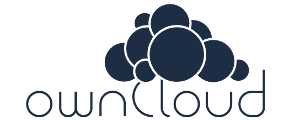
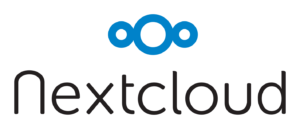
Introduction
ownCloud/nextCloud est un logiciel libre offrant une plateforme de services de stockage et partage de fichiers et d'applications diverses en ligne. Il est présenté comme une alternative à Dropbox lequel est basé sur un cloud public.
Cet article parle notamment du script OCC permettant d'administrer ownCloud/nextCloud en ligne de commande.
Pour l'installation et la mise à jour d'Owncloud/nextCloud, se réferer aux tutoriels suivants :
- CentOS 7 : http://www.linuxtricks.fr/wiki/installer-et-configurer-owncloud-sur-centos-7
- Gentoo / Calculate Linux http://www.linuxtricks.fr/wiki/installer-nextcloud-sur-gentoo-ou-calculate-linux
Installer des modules complémentaires
On peut installer des modules complémentaires pour enrichir les fonctionnalités de ownCloud : https://apps.owncloud.com/
Pour NextCloud c'est par ici : https://apps.nextcloud.com/
Exemple avec l'application Musique : https://apps.owncloud.com/content/show.php/Music?content=164319
On télécharge et dézippe l'archive sur le PC et envoyer dans owncloud/apps par FTP ou, directement depuis le serveur, télécharger avec wget (j'ai pris ici directement l'adresse sur le dépôt github) :
Se rendre d'abord dans le bon dossier (ici sur Gentoo mais adaptez avec la localisation de votre owncloud) :
Code BASH :
cd /var/www/localhost/htdocs/owncloud/apps/
Télécharger l'application :
Code BASH :
wget https://github.com/owncloud/music/releases/download/v0.3.6/music.zip
On dézippe :
Code BASH :
unzip music.zipOn donne les droits :
Code BASH :
chown -R apache:apache music
On supprime le zip précédemment téléchargé :
Code BASH :
rm music.zipEnsuite dans Owncloud, on active l'application en allant dans Applications, puis Désactivées et activer Music.
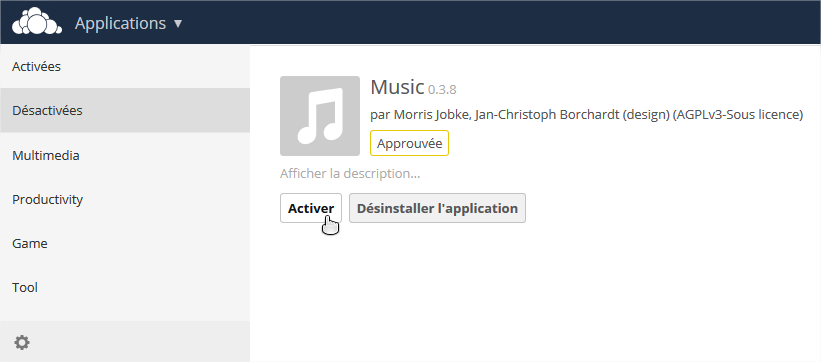
On peut le faire en ligne de commande (ici sur Gentoo mais adaptez avec la localisation de votre owncloud) :
Code BASH :
cd /var/www/localhost/htdocs/owncloud/ sudo -u apache php occ app:enable music
On créé n'importe où un dossier avec ses musiques (Par exemple Musique à la racine) et on y place ses fichiers (MP3, OGG ...)
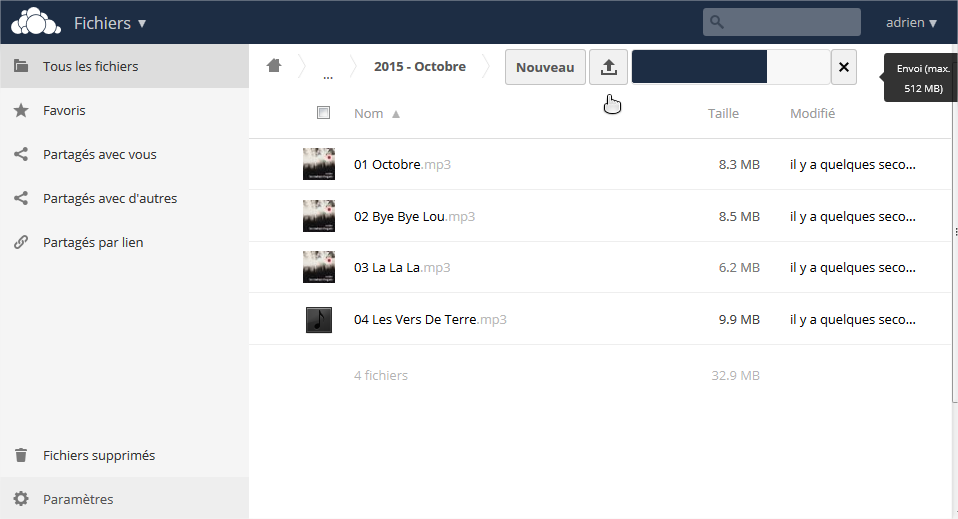
Enfin, en se rendant dans le menu, puis Musique, on peut écouter sa musique comme un site de streamming classique :
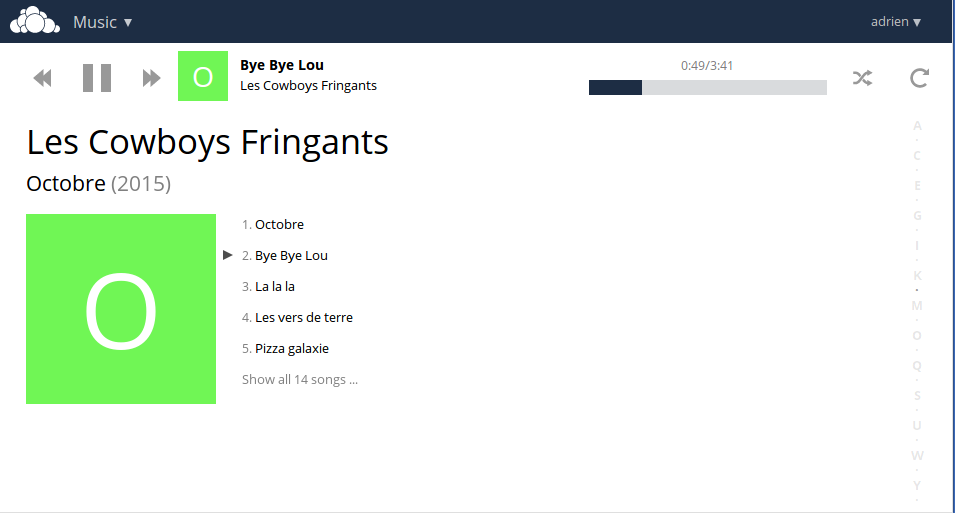
OCC : Script d'administration
Il existe un script dans owncloud nommé "occ" à la racine de ownCloud/nextCloud.
On peut effectuer des tâches d'administration avec.
On se rend à la racine de l'installation de OwnCloud : (ici sur Gentoo mais adaptez avec la localisation de votre owncloud)
Code BASH :
cd /var/www/localhost/htdocs/owncloud/
La liste des commandes est disponible via :
Code BASH :
sudo -u apache php occ list
Et pour avoir l'aide sur une commande (exemple avec le mode maintenance) :
Code BASH :
sudo -u apache php occ help maintenance:mode
Mettre à jour Owncloud après l'extraction des nouveaux fichiers
Pour mettre à jour Owncloud en ligne de commande, une fois après avoir extrait les fichiers de la nouvelle version (via le tar.gz ou le gestionnaire de paquetages de la distribution), on exécute la commande
Code BASH :
sudo -u apache php occ upgrade
Activer ou Désactiver des applications
Pour activer une application (exemple ici avec calendar) :
Code BASH :
sudo -u apache php occ app:enable calendar
Et pour désactiver une application (exemple toujours avec calendar) :
Code BASH :
sudo -u apache php occ app:disable calendar
Gérer le mode maintenance
On peut activer et désactiver un "mode maintenance" pour Owncloud.
Code BASH :
sudo -u apache php occ maintenance:mode --on
Et pour le désactiver :
Code BASH :
sudo -u apache php occ maintenance:mode --off
Mettre à jour la liste des fichiers
Si on ajoute à la main un fichier dans le dossier Owncloud : data/user/files/dossier1/fichier par exemple, il n'est pas visible dans owncloud.
Bien mettre le propriétaire du fichier : apache
Re-scanner avec occ les fichiers :
Code BASH :
sudo -u apache php occ files:scan --all
Configurations diverses
Augmenter la taille maxi des fichiers téléversables
Par défaut, on ne peut pas téléverser des fichiers de plus de 2Mo. (Limitation de la configuration de PHP).
Si on souhaite monter la limite à 512Mo par exemple, il faut éditer le fichier /etc/php.ini et modifier les lignes suivantes :
Code BASH :
upload_max_filesize = 512M post_max_size = 512M
Et bien sûr redémarrer Apache.